Καταγραφή Οθόνης
Χρησιμοποιήστε την λειτουργία Καταγραφής Οθόνης για να ξεκινήσετε μια διαδικασία λήψης στιγμιότυπων οθόνης σε έναν απομακρυσμένο Host που θα συνεχιστεί σύμφωνα με ένα προκαθορισμένο πρόγραμμα. Τα ληφθέντα στιγμιότυπα οθόνης μπορούν να προβληθούν και να εξαχθούν ως γραφικά αρχεία.
Ξεκινήστε την Καταγραφή Οθόνης
- Στην καρτέλα Γενικά επιλέξτε Καταγράφων οθόνης και κάντε διπλό κλικ σε μια σύνδεση στο βιβλίο διευθύνσεων:
Υπόδειξη: Χρησιμοποιήστε την κύλιση στα δεξιά για να αποκαλύψετε επιπλέον εικονίδια λειτουργίας σύνδεσης.

- Εισάγετε τον κωδικό πρόσβασης πρόσβασης και κάντε κλικ στο OK:

- Ένα παράθυρο Καταγραφής Οθόνης θα ανοίξει. Χρησιμοποιήστε το παράθυρο για να ορίσετε προγράμματα λήψης στιγμιότυπων και να δείτε τα αρχεία συλλογής που αποθηκεύουν τα στιγμιότυπα.

Ορίστε πρόγραμμα
- Στο παράθυρο Καταγραφής Οθόνης κάντε κλικ στο εικονίδιο Ρυθμίσεις:

- Μεταβείτε στην καρτέλα Γενικά και επιλέξτε Ενεργοποιημένο. Ορίστε ένα χρονικό διάστημα στο οποίο το πρόγραμμα θα πρέπει να λαμβάνει στιγμιότυπα:

- Μεταβείτε στην καρτέλα Προγράμματα και ορίστε το πρόγραμμα σας για λήψη στιγμιότυπων. Βεβαιωθείτε ότι έχετε επιλέξει το πλαίσιο Ενεργό:
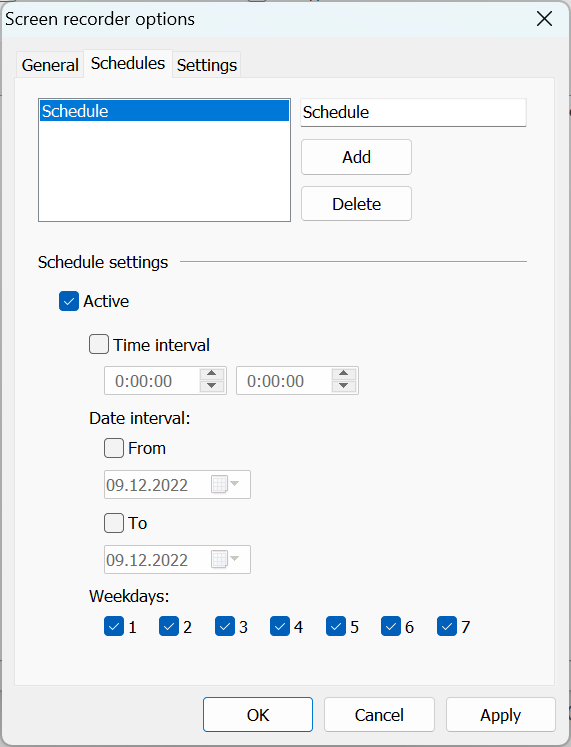
Σημαντικό!
Πρέπει να δημιουργήσετε τουλάχιστον ένα πρόγραμμα και να το κάνετε ενεργό αν θέλετε η διαδικασία λήψης στιγμιότυπων να τρέξει. Για να προσθέσετε πολλαπλά προγράμματα χρησιμοποιήστε το κουμπί Προσθήκη.
- Μεταβείτε στην καρτέλα Ρυθμίσεις για να αλλάξετε επιπλέον ρυθμίσεις όπως ποιότητα, τύπο συμπίεσης κλπ.

- Κάντε κλικ στο OK και κλείστε το παράθυρο Καταγραφής Οθόνης. Η διαδικασία λήψης στιγμιότυπων θα ξεκινήσει στον απομακρυσμένο Host.
Ξεκινήστε και σταματήστε τη διαδικασία λήψης στιγμιότυπων
Χρησιμοποιήστε το πλαίσιο Ενεργοποιημένο στην καρτέλα Γενικά για να ξεκινήσετε και να σταματήσετε τη διαδικασία λήψης στιγμιότυπων. Αυτός είναι ένας παγκόσμιος διακόπτης που ισχύει για όλα τα προγράμματα που εκτελούνται στον δεδομένο Host.
Παρακαλώ σημειώστε ότι η διαδικασία λήψης στιγμιότυπων εκτελείται στον απομακρυσμένο Host ανεξάρτητα από τον Viewer. Βεβαιωθείτε ότι καθαρίζετε τα παλιά αρχεία συλλογής και ότι δεν ορίζετε πολύ συχνά ένα πρόγραμμα για να αποφύγετε την πλήρωση του διαθέσιμου χώρου αποθήκευσης.
Δείτε τα στιγμιότυπα
Μπορείτε να χρησιμοποιήσετε τον ενσωματωμένο Viewer για να δείτε τα στιγμιότυπα που αποθηκεύονται σε ένα αρχείο συλλογής στον απομακρυσμένο Host.
Ένα αρχείο συλλογής είναι μια συλλογή στιγμιότυπων που αποθηκεύονται σε ένα μόνο αρχείο με την επέκταση .rrf. Αυτό το αρχείο αποθηκεύεται στην πλευρά του απομακρυσμένου Host. Νέα στιγμιότυπα προστίθενται στο αρχείο καθώς λαμβάνονται σύμφωνα με το πρόγραμμα σας.
- Συνδεθείτε σε λειτουργία σύνδεσης Καταγραφής Οθόνης στον επιλεγμένο απομακρυσμένο υπολογιστή όπου εκτελείται η διαδικασία λήψης στιγμιότυπων.
- Στο παράθυρο Καταγραφής Οθόνης επιλέξτε το αρχείο συλλογής που θέλετε να δείτε και κάντε κλικ στο εικονίδιο Προβολή αρχείου:

- Το παράθυρο παίκτη θα ανοίξει:

- Χρησιμοποιήστε τα κουμπιά στο κάτω μέρος του παραθύρου για να ελέγξετε την αναπαραγωγή.
Εξαγωγή στιγμιότυπων
Χρησιμοποιήστε το μενού Αρχείο στο παράθυρο παίκτη για να αποθηκεύσετε/εξάγετε στιγμιότυπα:
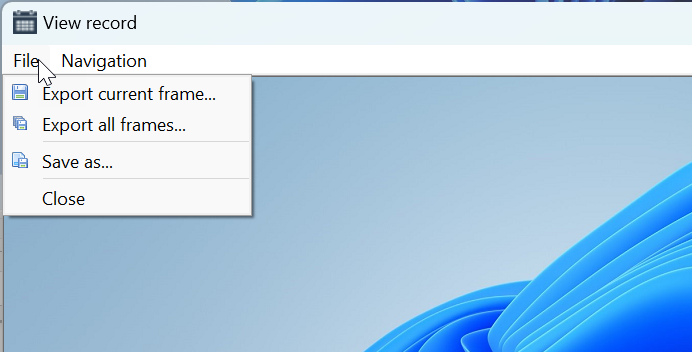
- Εξαγωγή τρέχοντος πλαισίου—αποθηκεύστε το τρέχον στιγμιότυπο στον δίσκο.
- Εξαγωγή όλων των πλαισίων—αποθηκεύστε όλα τα στιγμιότυπα από το τρέχον αρχείο στον δίσκο ως ξεχωριστά γραφικά αρχεία.
- Αποθήκευση ως—αποθηκεύστε το συνολικό αρχείο στιγμιότυπων στον δίσκο.
- Κλείστε—κλείστε το παράθυρο παίκτη.